January 01
1 min. to read
如何讓數位照片看起來像復古風

從電視劇到時尚新作,每隔十年一切似乎都會重新流行。因此,復古美學在攝影界也越來越受歡迎。無論是名人還是社群媒體上的影響者,許多人都嘗試發佈復古風格的照片。你也許正在思考:現在該如何讓自己的照片看起來更有復古感?以下將提供你一些詳細建議,即使你是攝影新手,也能拍出理想的效果。
現代影像編輯器提供了各種特效,可將普通的影像轉化為藝術作品。柔和的效果可用於強化畫面品質,並呈現出自然的視覺成果。數位攝影中的藝術特效則可用來營造特定風格,例如油畫、蠟筆畫、奇幻風格、黑色電影風格或水彩畫。復古風格則保留了影像的自然感受,同時賦予其時間感——讓一張嶄新的數位影像轉化為泛黃的類比老照片。現在,利用影像編輯器要讓照片呈現舊時感已是輕而易舉。
攝影師常將復古風格應用於人像、婚禮照、靜物攝影或建築攝影之中。這種人工的歲月感處理能夠加強影像的整體構圖,並幫助說好一個可信的故事。此外,復古風格能柔化膚質,隱藏瑕疵,對人像特別友好。如果你還不知道該如何讓照片展現復古感,那麼接下來的建議將助你創作出真正的藝術作品。

先進但易用的相片編輯器
立即取得 Luminar Neo復古風格是什麼?為什麼你需要它?
為什麼一張全新的照片需要看起來像是從前拍攝的?因為人工的老化效果能為構圖增添新層次,讓你的視覺敘事不僅具有空間感,還帶有時間感。復古特效常用於複雜的構圖中,以塑造完整的敘事風格。它營造出一種特殊的情緒,可能是浪漫(適合婚禮攝影或誓言重述的肖像照)、懷舊(適合老建築或老物件的照片),或是戲劇性(適合表現老化、破壞或悲傷的場景)。在學習如何讓照片呈現復古風之前,了解這種風格的主要特徵至關重要。
復古風格的特徵
顆粒感、柔和的色調、深邃的陰影——這正是魔法的所在!膠卷攝影與黑膠唱片的時代,總帶有一種迷人的懷舊氣息。不過,你無需急著跑去跳蚤市場買台老相機。只要透過影像編輯器或手機應用程式中的濾鏡,就能輕鬆打造出同樣的懷舊效果。
- 色彩飽和度低——彩色攝影自 1950 年代才開始普及,那個時期的照片色彩通常較為淡雅,經過時間洗禮後更顯褪色與古舊。因此,打造復古照片的第一步,就是降低色彩飽和度。若你想模擬更早期的風格,可直接去除所有顏色,將照片轉為黑白模式。
- 對比度低——照片隨時間流逝會逐漸失去對比、結構與細節,邊緣也會變得模糊而褪色。想讓照片呈現復古感,可透過降低對比度,並略微提高亮度,營造出朦朧的效果。
- 雜訊——舊照片因為使用的是性能較差的相機與鏡頭,普遍雜訊較重。你可以使用膠卷顆粒雜訊或 HSV 雜訊來改造影像,模擬老相機的效果。也可以疊加仿舊的質感紋理,讓照片看起來更具年代感。這類紋理可自行製作,或從眾多免費的素材庫中選擇使用。
- 泛黃色調——相紙與化學藥劑隨時間劣化,會改變其性質。最常見的結果是黑白照片出現黃色調,使畫面看起來更具原始感。最簡單的重現方式是調整色彩平衡,讓黃色與紅色占據主導。你也可以使用色溫、色階曲線、通道混合器等工具進行更細緻的調整。
- 漸暈(暗角)——漸暈是由於鏡頭無法平均聚焦整張影像所產生的現象,照片邊緣曝光不足。如今,這種效果反而常被刻意使用,因為它能自然地構成畫面邊框,並突顯中央主體。大多數影像編輯器都提供內建的漸暈濾鏡。你也可以手動製作,方法是逐漸調暗照片邊緣,同時保持主體區域的亮度。

9 個讓照片呈現復古風格的技巧

「復古照片」這個詞涵蓋了多種風格,包括膠卷攝影、鐵版照(ferrotypes)、黑白攝影等等。而復古風格的修圖,則是指將現代數位照片轉化為具有復古氛圍與質感的影像。這類數位濾鏡模擬了使用老式膠卷相機拍攝的效果。
如今,這些效果再次受到青睞,因為它們為照片帶來懷舊氣息與不受時間限制的美感。出色的懷舊特效能將現代照片轉變為彷彿來自另一個年代的影像,改變其情緒、氛圍甚至傳達的情感訊息。探索這些效果的多樣性,找到最適合你作品的風格。想重現一種經典的歲月痕跡感?以下是一些簡單又實用的技巧:
1. 轉換為黑白照片
如果你還不知道該從何開始,最簡單的方式就是將照片轉為黑白。你也可以嘗試不同的風格,或調整風格中的顏色滑桿,以改變照片的整體外觀。使用編輯器中的滑桿:向右拖曳可使特定區域變亮,向左則變暗。這種方法能自訂光影與對比,強化復古感。
2. 添加雜訊
透過加入視覺雜訊,可以營造出懷舊照片的質感。現代影像編輯器結合人工智慧,提供了數十種特效。即使只加一點點雜訊,也能讓影像散發出真實的復古氛圍。在創作復古照片時,你需要調整色調、對比與色彩,沒有一種固定的公式,多嘗試不同工具與效果,找出最適合你風格的設定,甚至創造出屬於自己的專屬復古濾鏡。
3. 聚焦色彩調整
舊照片的色彩會隨時間逐漸褪去。你可以調整色相、飽和度與色彩平衡,嘗試多種搭配,找到最能襯托主題的色彩方案。試著模擬那種被歲月沖淡的色彩感。由於每張照片都是獨特的,因此並無萬用濾鏡。請多加實驗,找出最適合的色彩組合。
4. 使用照片濾鏡
新增一個校正圖層,並選擇一個特殊濾鏡,賦予照片獨特外觀。這在 Adobe Lightroom 中是非常簡單可行的。你可以套用如棕褐色調(sepia)的復古色彩,使照片呈現溫暖的紅棕色調。也可試試其他色彩模糊效果,例如冷藍或憂鬱綠色。只需輕鬆調整滑桿即可。
先進但易用的相片編輯器
立即取得 Luminar Neo5. 創造漸暈效果
這幾乎是所有人首先會想到的復古手法。漸暈效果會在照片四周加上輕微陰影,讓影像看起來更有年代感,甚至有些破舊。這也是一種萬用的入門選項,即使你之前不知道怎麼讓照片變老,也能輕鬆使用。它也能與其他特效或濾鏡搭配使用,效果加乘。
6. 調整亮度與對比
老照片的對比度普遍偏低,畫面也稍顯昏暗。你可以在編輯器中調整對比與亮度的滑桿,創造出理想的懷舊效果。即使你是攝影新手、尚未完全掌握所有工具,也能輕鬆上手。不妨在這方面多發揮創意,或參考經典攝影師的風格,達到你想要的效果。
7. 打造強烈舊化感
如果你想創造出像是在閣樓發現的舊照片般效果,可以選擇「老紙背景」。這種方式視覺上非常美觀。有些照片編輯工具(如 Canva)內建紙張紋理庫,其中包含仿古印章與磨損邊緣,可為照片增添歲月質感。做法很簡單:將老紙圖層放在底部,照片置於其上,並調整透明度即可。學會這個方法後,你將不再疑惑如何讓照片看起來像老照片。
8. 使用報紙剪影素材
透過完全降低色彩飽和度和增加對比度來模擬黑白底片,以創造出老照片的效果。您有絕佳的機會使用線上影像編輯器和可安裝軟體進行實驗。為舊照片效果添加一些砂礫 - 使用背景有膠片的圖片。此外,還可以調整顏色。您可以在網路上搜尋剪報的範例,以及撕裂邊緣的紙張圖片,以補足設計的不足。您可以用這種風格製作一張復古的生日卡!
9. 創造輕柔光影的底片效果
想做點與眾不同的嗎?試試將多張圖片疊加處理,打造出創意感十足的復古效果。例如,先以有顆粒質感的背景為底,將主圖疊上並調整透明度。接著疊加一層輕微的底片殘影,再次調整透明度。你可以使用預製模板,也可以自行加入雜訊。載入照片後,只需調整設定,即可獲得理想的懷舊照片質感。
如何使用 Luminar Neo 製作復古風格照片

選擇合適的影像非常關鍵,因為並非所有照片都適合復古風格。你可以從一張已有戲劇性光影與老舊美感的黑白照片開始,或者選擇一張色彩照片,但主題必須適合復古處理。
Luminar Neo 提供完整的編輯控制,能夠製作出極具復古感的照片。它支援圖層與遮色片編輯,也允許針對特定區域進行選擇性修圖。你可以從頭開始,自行利用 Luminar Neo 的預設與調整功能打造復古風格。不過,更快速的方法是使用由專業攝影師設計的 Luminar Neo 預設樣式,這些預設模擬了最流行的攝影風格。
利用逐步調整打造復古風格
若你想自行創建專屬的復古風格,可根據前面提到的復古照片特徵,逐步轉換影像。在每個編輯步驟中建立新圖層,這樣才能更靈活地編輯與預覽每一步的成果。Luminar Neo 允許你單獨微調每一個圖層,並利用「前後對比預覽工具(Before/After)」檢視修圖效果。
- 步驟 1:在 Luminar Neo 的「編輯模式」中,按一下螢幕上方的「編輯」按鈕或鍵盤上的「E」,開啟您的影像。復古效果是點睛之筆。在套用此效果之前,您應先修飾和增強您的影像。
- 步驟 2:製作復古圖片的下一步。前往基本項目中的顯影工具,按一下即可開啟。您需要點選「光學」,然後勾選「自動去邊緣」旁邊的方塊。
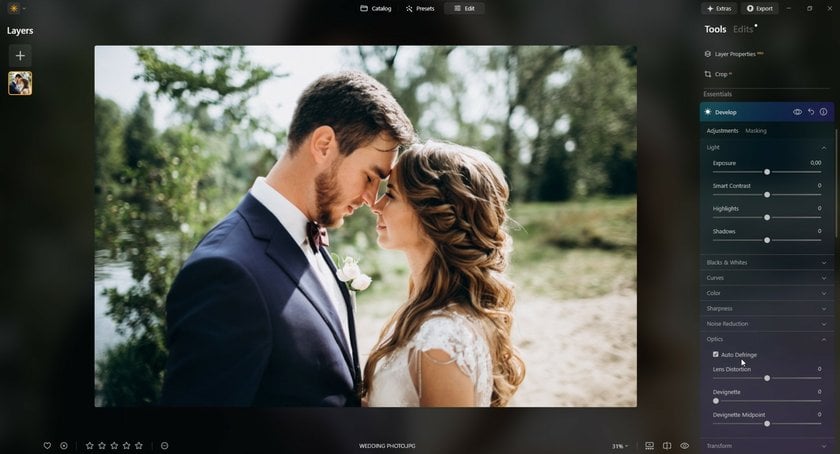
- 步驟 3:之後您需要處理降噪(將「亮度」設為 20)和銳利度(將銳化設為 40,遮罩設為 75)。我們使用 Masking 的原因是,我們不想銳化任何沒有細節或紋理的東西。
- 步驟 4:現在我們可以到頂端進行它需要的所有基本調整。修正曝光,將智能對比度設為 20,修正高光,將陰影設為 10。然後轉到黑色與白色(將黑色設定為 10,白色設定為 - 10)。
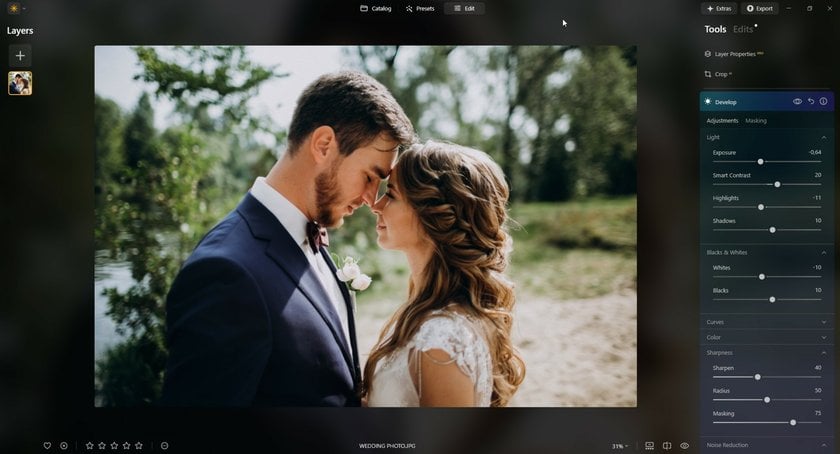
- 步驟 5:現在您可以選擇顏色,為您的復古圖片加入較暖的色調(同時請確保將 Vibrancy 設定為 -55)。使用曲線讓圖片漸變。復古效果是最後的修飾。在套用此效果之前,您應該先修飾和增強您的圖片。
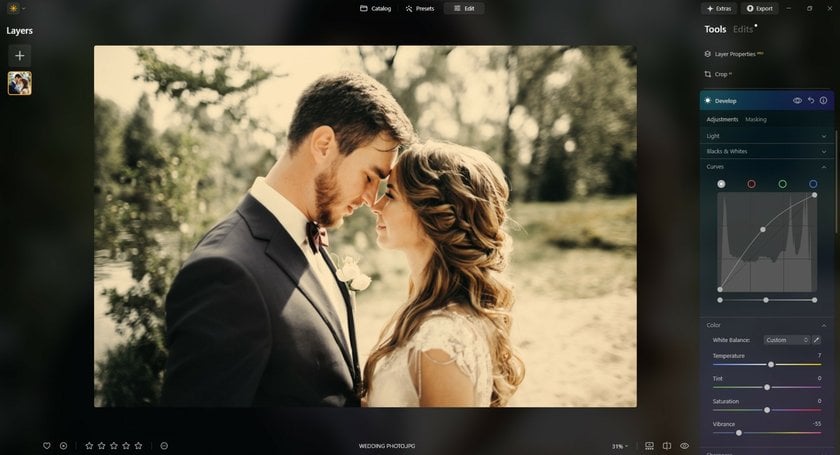
- 步驟 6:從基本工具中選擇色彩工具。您需要選擇移除偏色,並將值設定為 10。另外,在 HSL 和飽和度面板中,將黃色增加到 20,藍色增加到 20。
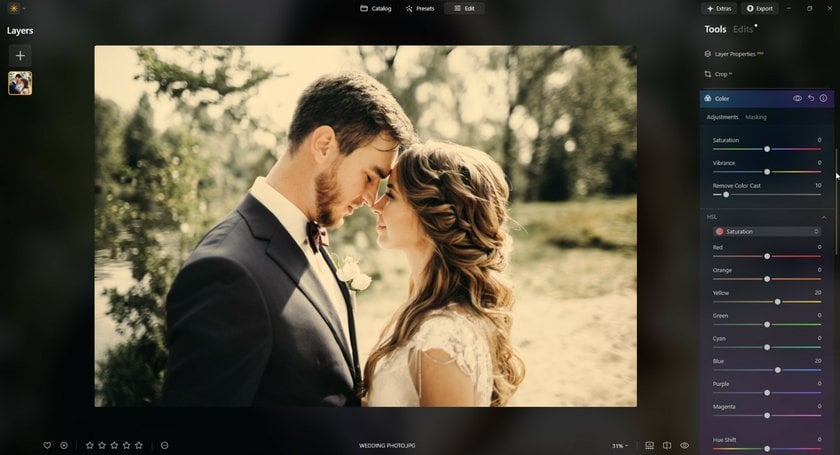
- 步驟 7:現在選擇 Matte 工具,將 Amount(數量)設為 10-15,Fade(漸變)設為 5。
- 步驟 8:然後切換到 Film Grain 工具,將 Amount(數量)設為 15 左右。您的照片看起來已經很棒了,但還有一些事情我們可以做。
- 步驟 9:當然,我們要加入暈影(在基本項目中找到它,並將「數量」設為 - 60)。
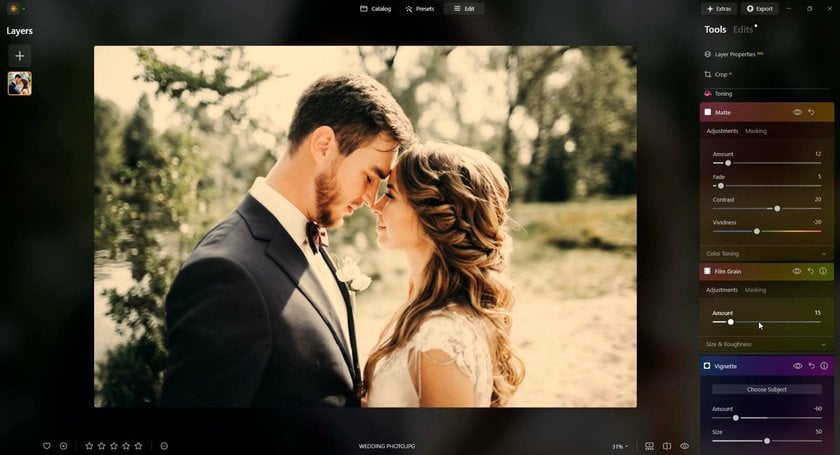
- 步驟 10: 還有一件事要做!若要加入攝影機漏光效果,請前往圖層面板,按一下 + 符號,使用 Luminar Neo 隨附的覆疊效果之一。導覽到漏光類別,點選其中一個可用選項。現在前往圖層屬性工具,將不透明度設定為 55 左右。若要變更「Light Leaks」的位置,請使用下面的兩個按鈕。
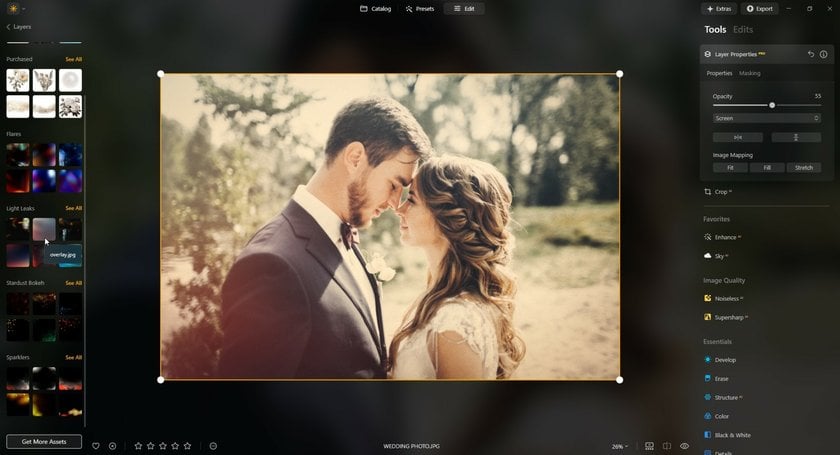
查看以下結果!
如何在 Luminar Neo 中使用黑白照片打造復古風格
1. 新增你的照片
首先,匯入你想編輯的照片。點選「新增照片(Add Photos)」或直接將影像拖曳至軟體視窗中。
2. 轉換為黑白照片
進入 Essentials(基本工具) 分頁,選擇 Black & White 工具。利用各色的 Luminance(亮度)滑桿,針對不同色彩的明暗程度進行微調,以呈現你想要的單色調效果。
3. 添加復古氣息
仍在 Essentials 分頁中,使用 Develop 工具下的 Curves(曲線)與 Color(色彩) 工具,進一步強化復古氛圍。可調整色調,使畫面呈現出類似棕褐色(Sepia)或泛綠的褪色效果。也可在 Light(光線)設定 中降低對比,加入淡化效果,讓畫面更具舊照片的質感。
4. 添加老化效果
若想營造出更真實的老照片質感,切換至 Creative(創意工具) 分頁,選擇 Fade 工具。調整滑桿以獲得理想的褪色效果,亦可探索額外的色調選項,進一步精緻化整體復古風格。
5. 加入復古細節
透過加入老舊元素完成影像轉變。在 Creative 分頁 中使用 Mood 工具,為畫面注入特定色調,增添情緒氛圍。利用 Layers 工具 疊加一些復古細節,例如刮痕、撕裂邊緣或其他仿舊瑕疵。但需注意適度運用,以確保最終成品自然平衡。享受創作過程,打造出專屬的經典影像!
先進但易用的相片編輯器
立即取得 Luminar Neo使用 Luminar Neo 預設風格打造復古照片

如何使用介面簡單易懂的現代相片編輯器,讓相片看起來更復古?預設是一組調整,可自動創造特定風格,為照片增添氣氛。Luminar Neo 提供超過 80 種內建預設,分為不同類別: 街道、風景、人像、藝術、黑白、電影、旅遊等等。此外,您還可以從 Luminar Neo 市集下載更多 Signature Presets,讓照片看起來更古老。
如果您不想花時間處理圖層與濾鏡,只要套用戲劇類別中的復古預設,就能讓照片看起來很復古。套用預設後,你可以在右邊面板看到套用了哪些濾鏡,並根據你的藝術眼光調整它們的設定。Luminar Neo 復古預設使用創意類別中的戲劇、色彩樣式 (LUT) 和菲林紋理濾鏡,以及基本類別中的暈影濾鏡,讓照片看起來更古老。
創造出獨特的復古造型後,您可以將其儲存以備日後使用,或一次將同一套調整套用在多張影像上。
你也可以使用 Luminar Neo 預設來進行黑白轉換。每種攝影類型(風景、人像、航拍等)都有自訂的黑白轉換,保證效果自然。
結語
現在你已經真正了解如何讓照片呈現復古風格了,這並不困難。關鍵在於,復古感不僅要透過後製展現,更要在內容選擇上有所體現。無論如何處理,現代建築或機械裝置都難以展現出真正的懷舊氣息。相反地,大自然、老建築或經典車輛則非常適合作為復古題材。人像作品也能轉換為復古風格,只要模特兒的造型與你想呈現的年代風格一致即可。
現代拍攝的照片同樣可以轉化為老照片的風格。以專業燈光拍攝、搭配現代場景的棚拍照片,經過復古處理後會展現出截然不同的情緒與意境,與真正的舊照片雖有不同,但同樣富有藝術張力。
打造復古風格廣受歡迎,因為它能為影像敘事增添深度與情感,也非常容易上手——許多影像編輯器提供可即時套用的預設濾鏡。然而,若想獲得高品質、細膩的懷舊效果,你需要選擇支援圖層編輯並提供完整控制權的編輯器。擁有聰明的自動工具固然方便,但能夠親手微調每項設定、創作出屬於自己風格的復古作品,那才是最令人滿足的創作方式。



 >
>

